
时间:2020-06-28 00:31:46 来源:www.win10xitong.com 作者:win10
你在用电脑系统办公的时候遇到了win10升级后键盘全部没反应问题吗?今天有一位网友说他遇到了,前来咨询怎么解决。新手处理关于win10升级后键盘全部没反应的问题不是特别容易,要是你想自己学习一下解决win10升级后键盘全部没反应的方法,我们不妨来一起试试下面这个方法:1、没有开启小键盘2、驱动问题就很容易的把这个问题处理掉了。以下内容图文并茂的教你win10升级后键盘全部没反应的完全操作法子。
具体方法如下:
1、没有开启小键盘
很多笔记本都带有数字小键盘,如果仅仅是右侧的数字小键盘失灵的话,请检查下小键盘功能有没有开启,右侧的NumLock键盘指示灯有没有亮,如果没有亮,则说明没有开启数字小键盘,自然无法使用。
开启方法:按一下NumLock开启,指示灯亮,则为开启

2、驱动问题
如果键盘中所有按键都没有反应,除了可能是键盘坏了之外,另外还有可能是键盘驱动安装不正确,或者其它异常问题。
一般来说,如果升级Win10之前,键盘是好的话,升级后,也应该是正常的。如果不正常,建议重启下电脑试试,如果问题依旧,则检查下驱动,比如进入设备管理器中,看看是否有设备驱动存在问题。

3、系统Bug
网上还有一种说法,说是只要关闭“启用快速启动”,然后重启电脑,之后就可以解决键盘失灵,对于这种说法,迅维小编并没有测试过,遇到这种问题的朋友不妨试试。
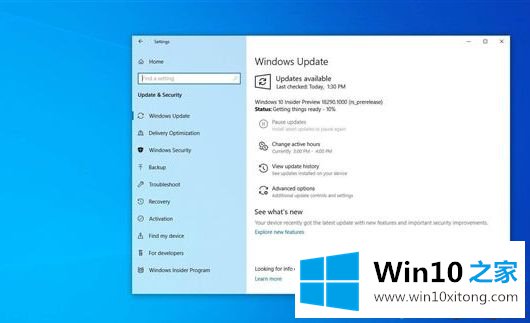
4、其它问题
除了以上原因导致Win10笔记本键盘失灵外,还可能是一些其它问题,比如系统存在异常,系统文件丢失等等,如果确认键盘没有问题,可以尝试重装系统解决。
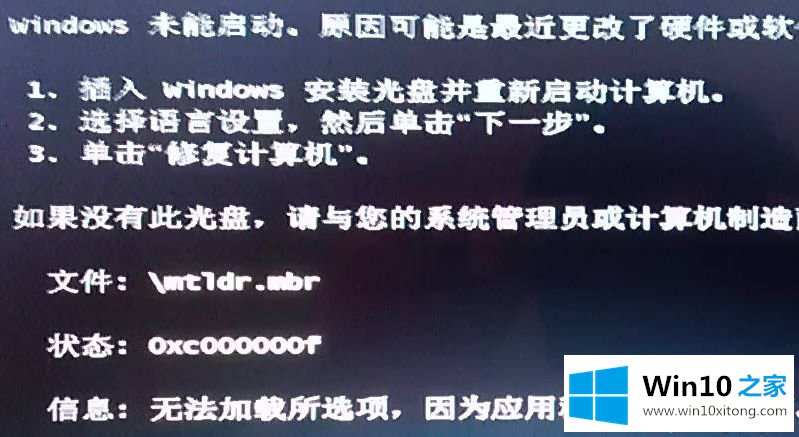
如果是正在办公,电脑键盘失灵可就会造成非常大的麻烦,希望上述教程能很好帮助大家解决疑惑。
对于win10升级后键盘全部没反应的问题大家是不是根据小编在上文提供的方法步骤完美的解决了呢?如果你有更好更快的解决方法,那可以给本站留言,小编也一起来共同学习。